轻松学会:如何将QQ空间图片保存到手机
作者:佚名 来源:未知 时间:2024-10-31
在日常生活中,我们经常会在QQ空间里看到许多有趣的图片,这些图片可能是朋友分享的生活瞬间,也可能是我们自己喜欢的网络图片。当我们想把这些图片保存到手机上以便随时查看时,应该如何操作呢?以下将详细介绍几种方法,帮助您轻松将QQ空间图片保存到手机。

方法一:使用手机QQ空间应用直接保存
这是最直接、最便捷的方法,适合大多数手机用户。

1. 打开QQ空间应用
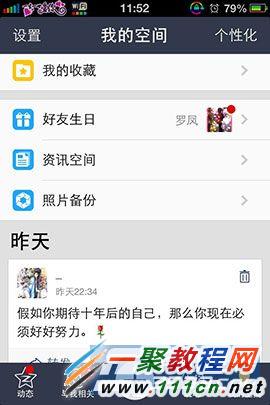
首先,确保您的手机上已安装并登录了QQ空间应用。如果没有安装,可以在应用商店中搜索“QQ空间”进行下载并安装。

2. 进入相册页面
在QQ空间应用中,点击底部的“动态”按钮,然后选择“相册”进入相册页面。这里会显示您自己和好友分享的所有相册。
3. 选择并保存图片
在相册页面中,选择您想要保存的图片的相册,点击进入。然后,您会看到该相册中的所有图片。长按您想要保存的图片,通常会弹出一个选项菜单。在这个菜单中,选择“保存到手机”选项。如果您的手机没有弹出这个选项,可以多尝试几次长按,或者看看是否有其他类似的选项。
方法二:使用QQ应用中的相册功能
如果您的手机上安装了QQ应用,并且您的QQ空间和QQ账号是关联的,那么您也可以通过QQ应用来保存QQ空间的图片。
1. 打开QQ应用
在手机上打开QQ应用,并确保已登录账号。
2. 进入空间相册
在QQ应用中,点击底部的“动态”按钮,然后选择顶部的“好友动态”进入QQ空间页面。在这里,您可以看到好友的最新动态,包括分享的相册。点击相册进入详情页面。
3. 批量下载或单张保存
在相册详情页面,您可以选择单张图片进行保存。长按图片,通常会弹出“保存到手机”的选项。如果您想批量下载图片,可以点击右上角的“批量管理”按钮,勾选需要下载的图片,然后点击“下载”按钮,这些图片就会被一键保存到您的手机中了。
方法三:使用截屏功能保存图片
如果您的手机QQ空间应用或QQ应用中没有直接保存图片的选项,或者您只想保存图片的一部分,可以使用截屏功能。
1. 打开图片
首先,在QQ空间或QQ应用中打开您想要保存的图片。
2. 进行截屏
大多数手机都配备了截屏功能,通常可以通过同时按下电源键和音量减小键(或其他组合键)来实现截屏。如果您的手机支持手势截屏,也可以在屏幕上滑动相应的手势进行截屏。
3. 保存截屏图片
截屏后,您会在手机的相册或截屏文件夹中找到这张图片。根据需要,您可以对图片进行裁剪或编辑,然后保存到手机中。
方法四:使用数据线将手机与电脑连接进行保存
如果您在电脑上更方便操作,或者想一次性保存大量图片,可以使用数据线将手机与电脑连接。
1. 连接手机与电脑
使用USB线将手机与电脑相连接,并确保已安装手机对应的驱动程序和文件管理软件。
2. 登录QQ空间
在电脑上打开浏览器,登录您的QQ空间账号,并进入相册页面。
3. 选择并下载图片
在相册页面中,选择您想要下载的图片。您可以批量选择,然后复制或下载这些图片到电脑的本地文件夹中。
4. 将图片传输到手机
最后,打开与手机连接的USB线,在文件管理器中找到刚才创建的本地文件夹,并将这些图片复制到手机的存储空间中。这样,您就可以在手机上随时查看这些图片了。
注意事项
1. 图片版权
在保存图片时,请确保您有权使用这些图片。尊重他人的版权和隐私权是非常重要的。
2. 图片质量
有些图片在保存时可能会被压缩,导致质量下降。如果您对图片质量有较高要求,可以选择原图下载或避免使用截屏功能。
3. 手机内存
大量保存图片会占用手机内存。在保存图片前,请确保您的手机有足够的存储空间,或者定期清理不需要的图片以释放空间。
4. 网络情况
在下载图片时,请确保您的手机或电脑已连接到稳定的网络。如果网络不稳定,可能会导致下载失败或图片质量受损。
通过以上几种方法,您可以轻松地将QQ空间中的图片保存到手机上。无论是直接使用QQ空间或QQ应用进行保存,还是使用截屏功能或数据线连接电脑进行保存,都有各自的优势和适用场景。选择适合您的方法进行操作,就可以随时随地查看您喜欢的图片了。希望这篇文章对您有所帮助!
- 上一篇: 揭秘蜀门魅力:新手必看,玩转蜀门全攻略
- 下一篇: 铁路12306APP查询列车时刻表及运行详情
































